

By Nathan E. Malpass, Son Güncelleme: 6/12/2023
A WhatsApp yerel yedekleme acil durumlar için önemlidir. WhatsApp ve diğer mobil uygulamalar aracılığıyla arkadaşlarımıza ve ailemize gönderdiğimiz bu metinler ve resimler, kalbimizde belirli bir yeri koruyor. Birinin, hepsini bir arada, herhangi bir şey kadar uzun süre güvende tutmayı istemesi gerçekten tamamen normaldir.
Ayrıca, WhatsApp gibi uygulamalar, kullanıcıların platformları aracılığıyla yayınladıkları bilgiler gibi bir şeyin öneminin farkındadır ve bu, neden bu nedenle, çeşitli depolama tesislerinde bilgilerinin yedeklenmesi de dahil olmak üzere belirli önlemler aldıklarını gösterir. Bu makale boyunca, WhatsApp yerel yedeklemesi hakkında bilinmesi gereken her şeyi gözden geçirecek ve bununla ilgili birkaç şaşırtıcı içgörü ortaya çıkaracağız.
Bölüm 1. WhatsApp Yerel Yedekleme Özelliği Nedir?Bölüm 2. En İyi WhatsApp Sohbet YedeklemeBölüm 3. WhatsApp Sohbetini Neden Yedekleyemiyorum?Bölüm 4. WhatsApp Sohbeti Çeşitli Cihazlarda Yerel Olarak Nasıl Yedeklenir?Bölüm 5. Sonuç
Günden güne, WhatsApp otomatik olarak cihazınızın depolama kapasitesi dahilinde yerel bir yedekleme oluşturur. Bu, hem yeri hem de zamanı doğrudan değiştirmek mümkün değildi. WhatsApp'a dayalı olarak, her bir yerel yedekleme her zaman çoğunlukla her sabah saat 2:00'de üretilir ve ayrıca cihazınızın depolama cihazında şifrelenmiş dosyalardan oluşan bir şey olarak saklanır. Dosya düzenleyiciye gidin, belki kök dizini girin, WhatsApp dizinini de arayın ve cihazın depolama kapasitesi boyunca tutulan yerel yedeklemesini bulmak için birbirinize basın.
Hemen hemen tüm WhatsApp sohbetlerinizi de içeren 'veritabanları' dizinine tekrar göz atın. WhatsApp yerel yedeklemenizi içerirler. Bu fotoğraflar ve videolar, WhatsApp dizini içinde farklı bir 'Medya' dizininde de saklandı. Ayrıca, diğer korunan bilgilerin yanı sıra yedekleme tercihlerini de içeren bir 'Yedeklemeler' dizini vardı.
Bu yazıda, verilerinizi nasıl yedekleyeceğinizi anlatacağız. WhatsApp sohbetlerini ve konvoları yedeklemek için en güçlü seçeneklerden biri, yazılımı tam olarak kullanmak olacaktır. FoneDog WhatsApp Transferi bu da kullanıcıların daha fazla WhatsApp sohbetlerini iOS ve diğer iOS arasında kolayca kaydedin. Ve oradan, desteklemek WhatsApp sohbetleriniz Bilgisayarınızda olduğu kadar kurtarmak onları iOS cihazlarınıza.
Hizmetin tamamı, gerçeklik boyunca, iPhone cihazlarının yanı sıra iOS sürümlerinin çoğunu barındırır. Her şey sadece birkaç tıklamayla tüm WhatsApp sohbetini Bilgisayara yedekler, potansiyel veri sorunlarını en aza indirme. Aşağıda, hem iPhone hem de Bilgisayar arasında bir WhatsApp yerel yedeği oluşturmak için adım adım bir kılavuz bulunmaktadır:
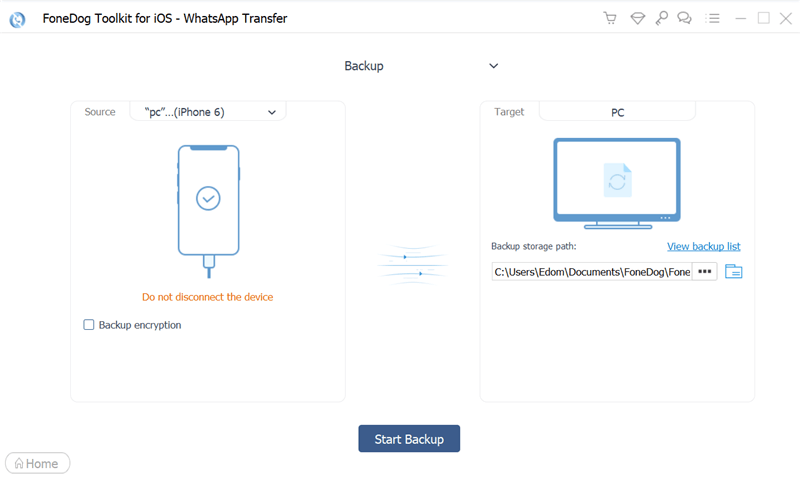
FoneDog WhatsApp Transfer, kullanıcılara WhatsApp içeriklerini her bir iPhone arasında diğerine taşımada yardımcı olmakla kalmaz, aynı zamanda mevcut WhatsApp kullanıcılarını bir şekilde bilgi kaybını önlemek ve her şeyi hızlı bir şekilde iOS cihazlarına geri yüklemek için yedekler.
WhatsApp kayıtlarının yedeklenmesi, farklı cihazlar arasında bilgi taşımak ve bilgi kaybını önlemek için gerçekten çok önemliydi. iPhone sahipleri, WhatsApp mesajlarını aşağıdakileri kullanarak yedekleyebilir: iTunes iCloud yedeklemelerinin yanı sıra. Ancak, Android sahipleri son zamanlarda WhatsApp mesajlarını otomatik olarak Google Drive.
Facebook ve Google arasında bir hafta önce yapılan mevcut anlaşmanın ardından WhatsApp, WhatsApp konuşmalarını, fotoğraflarını, video kliplerini ve Android akıllı telefonlardaki diğer verileri yedeklemek için Google Drive'ı kullanacak. O zamana kadar, tüm WhatsApp kullanıcıları hızlı bir şekilde WhatsApp Sohbetini yedekle taşınabilir cihazlarını kullanarak.
Zaman zaman hata bildirimlerinin yanı sıra sorunlar da yaşayabiliriz, bu nedenle yedekleme prosedürü boyunca WhatsApp yedeklemeleri tamamlanmayacaktır. Çünkü bu sohbetlerin her birini yedeklemeye çalıştığınızda ve her zaman onlarla birlikte gelen materyalin yanı sıra yedekleme başarısız olduğunda, endişelenmeye hakkınız vardır. Öte yandan, bir WhatsApp yerel yedeklemesi çeşitli durumlarda başarısız olabilir.
iCloud'u kullanarak WhatsApp içeriğini yedeklemek istediğinizde, kullanıcılar önce WhatsApp Sohbeti için iCloud yedeklemesini etkinleştirmelidir.
Bunu yapmak için önce cihazın ayarlarına girmeli, ardından Apple kimliği, böylece iCloud'a, bundan sonra kaydırın ve ardından WhatsApp'ı bulun, ardından “On anlayışının sonucu olarak, buzdolabında iki üç günden fazla durmayan küçük şişeler elinizin altında bulunur.
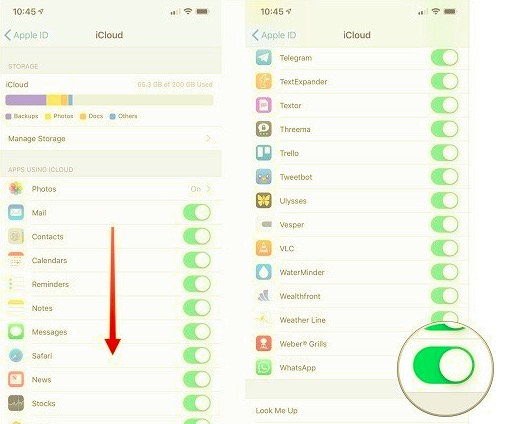
Halihazırda iCloud depolama kapasitesini güncellemiş olsanız da olmasanız da, 256 GB iPhone'lar ve diğer büyük kapasiteli iOS aygıtları için kullanılabilen iCloud alanı, özellikle birçok iOS aygıtı aynı iCloud kullanıcısını kullandığında, gerçekten de hızla tükenebilir. Ayarlar aracılığıyla iCloud alanına her eriştiğinizde, Apple Kimliğinizi girin ve ardından iCloud'u seçin; ardından çok sayıda uygulamanın ve hizmetin iCloud alanınızı zaten kullandığını fark edeceksiniz.
iCloud Film Rulosu, iPad ve iPhone yedeklemeleri, iCloud Drive, E-postalar ve hatta iMessages, WhatsApp Chat ve diğer uygulamalardan görüntüler aynı anda iCloud alanını tüketir. Bir yedekleme prosedürü uyguladığınızda ve WhatsApp içeriğiniz iCloud'un kullanılabilir alanını aştığında, bu size şunu bildirmelidir "Yedekleme tamamlanamadı".
Bunu düzeltmek için yapmanız gerekir Hangi bölümün en büyük iCloud depolama kapasitelerinden birini tükettiğini değerlendirin ve ardından bunu iCloud belleğinden silin; eski bir WhatsApp yerel yedeği olabilir.
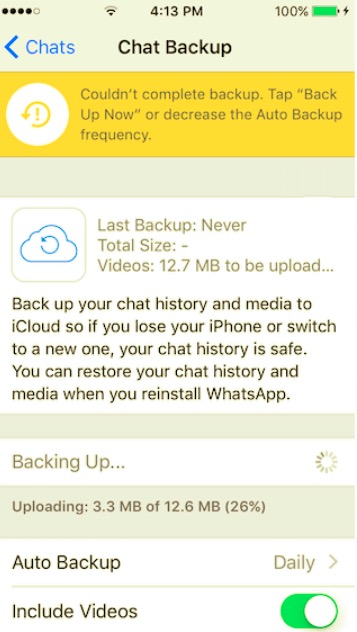
Bu, WhatsApp yerel yedeklemesi yapamamanızın üçüncü nedenidir. Yedekleme prosedürü tamamen durduğunda veya herhangi bir şekilde durdurulduğunda, her zaman sabit sarı bildirim alırsınız "Yedekleme tamamlanamadı. Hemen Yedekleyin ve Otomatik Yedeklemenin tekrarını azaltın anlayışının sonucu olarak, buzdolabında iki üç günden fazla durmayan küçük şişeler elinizin altında bulunur.
Ancak, iCloud belleğinizde WhatsApp Sohbetini yedekleyen yeterli alana sahip olmanız gerekip gerekmediğini keşfedersiniz. Çünkü WhatsApp içeriğini iCloud'a yedeklemeye başladığınızda, WhatsApp belki de en son iCloud yedeklemesinin yerini alacaktır. Bu aynı yedekleme prosedürü, önceki iCloud yedeklemesi tamamlanmamış olduğu kadar hasar görmedikçe tamamlanmamış olabilir.
Bunu düzeltmek için, hasar görmüş ve bitmemiş iCloud yedeklemesini silin. iPhone varsayılan ayarlarına giderek, Apple Kimliğinizi girerek ve ardından iCloud'a Depoyu yönet'e giderek WhatsApp Chat'i iCloud'da bulun. WhatsApp Sohbet'e basın ve ardından "Verileri SiliCloud'u kullanarak önceki WhatsApp yedeklemenizi silme seçeneği.
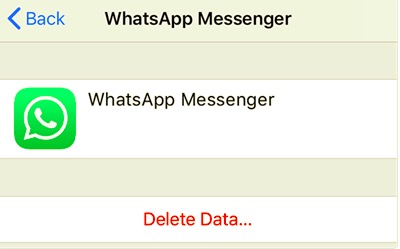
Neredeyse her zaman WhatsApp, yalnızca iCloud ağına erişemediği için yedekleme prosedürünü tamamlayamadı.
Bunu düzeltmek için: Evde interneti kullanırken, modem yönlendiriciyi yeniden başlatmayı, modem yönlendiriciyi kapatmayı ve güç hatlarını çıkarmayı düşünün. Açmadan önce otuz saniye sıkı oturun veya belki başka bir seçeneği kullanın. Mobil veri kullanıyorsanız, güvenilir olmayan herhangi bir iletişim ağı, yedekleme iş akışını kesintiye uğratabilir. Ayrıca, yedekleme prosedürü ağır veri maliyetlerine neden olabilir; bu nedenle, iCloud için mobil ağı devre dışı bırakmalısınız. İPhone varsayılan ayarlarına gidin, bundan sonra Hücresel, sonra içine iCloud Driveve sonunda basın "KAPALI".
İşte bir WhatsApp yerel yedeklemesini uygulayamamanızın başka bir nedeni. iOS cihazlarınızı iTunes kullanarak yedeklemek istediğinizde ve mac'te yetersiz depolama kapasitesi olduğunu belirten bir bildirim aldığınızda, genellikle iTunes yedeğinin depolama dizinine aktarılamamış olduğu görülür.
Bunu düzeltmek için: Depolama alanını boşaltmak için sistemdeki dosyaların yanı sıra birkaç büyük klasörü de kaldırın. Cihazın kullanılabilir depolama alanının iPhone'un veri depolama alanını aştığından kesinlikle emin olun. Veya önceki iTunes yedeklemesini kaldırmanız gereken diğer seçeneği kullanın. Önceki yedekleme hatalı ve güncelliğini yitirmiş olsa da, herhangi bir iPhone'u iTunes üzerinden yedekleyemezsiniz ve bu, belirsiz bir sorun gösterebilir. Bu senaryo boyunca, en son yedeği silmeliyiz.
WhatsApp yerel yedekleme yapamamanızın bir nedeni var. WhatsApp yazılımının yanı sıra daha eski bir iOS sürümünü kullanmaktan, yedeklemenin tamamlanamaması sorunuyla karşılaşabilirsiniz. Bunu şimdi düzeltmek için iPhone'unuzu ve iTunes'u yeniden başlatın ve başka bir şans verin. Ancak ancak bundan sonra, iOS güncellemelerini kontrol edin ve en son iOS ve diğer iTunes sürümlerini yükleyin.
Peki, WhatsApp yedeklemesini nasıl yaparsınız? Bir iletişim programının hemen hemen her kullanıcısı, belirli bir zamanda yanlışlıkla metinleri de silmiştir. Fotoğraflar da dahil olmak üzere tüm bu sohbetler, paha biçilmez deneyimler içeriyor ve her şey, biri bunların her birini sildiğinde ve aynı zamanda kazayla bir felaket olurdu.
Belki de en büyük ve en belirgin iletişim programı olan WhatsApp, kullanıcıların multimedya içeren tüm sohbet geçmişleriyle yerel bir yedekleme kaydetmelerini sağlar. Önemli WhatsApp sohbetlerinizi silme felaketinden bir şekilde kaçınmak için, WhatsApp yedeği bu şekilde oluşturulur.
Android Cihazlar İçin
Android cihazlar için de WhatsApp yerel yedekleme, aynı zamanda standart olsa da, tüm sohbetlerden düzenli bir yerel yedekleme oluşturmanın yanı sıra bunu cihazınızın sistem deposunda ve microSD deposunda WhatsApp dizinine kaydeder. Ancak, gerçekten isteseniz de, yerel bir yedeklemeyi manuel olarak oluşturabilirsiniz. İşte nasıl yapılacağı.
msgstore.db.crypt7" cihazınızın tamamında /WhatsApp/Veritabanları dizin. WhatsApp, böyle bir öğenin yeniden adlandırılmasını tavsiye ediyor "msgstore.db.crypt7.current" alıntılar olmadan bile, yerel yedeklemeyi geri yüklerken keşfedilmesi daha kolay şeyler bulun.msgstore-YYYY-MM-DD.1.db.crypt7". Birkaçını kurtarmak için dosya adını " olarak değiştirin.msgstore.db.crypt7".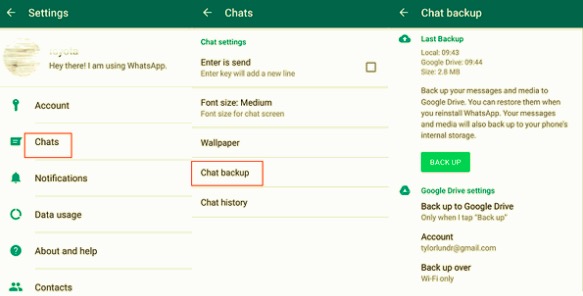
iPhone Cihazları için
WhatsApp'ı yerel olarak ve iPhone yerel için yedekleyin, sohbetlerinizi Apple'ın iCloud hizmetlerini kullanarak yedekleyin. Videolar hariç, ikinci WhatsApp yerel hepsini yedekler. Bu nasıl kullanılır.
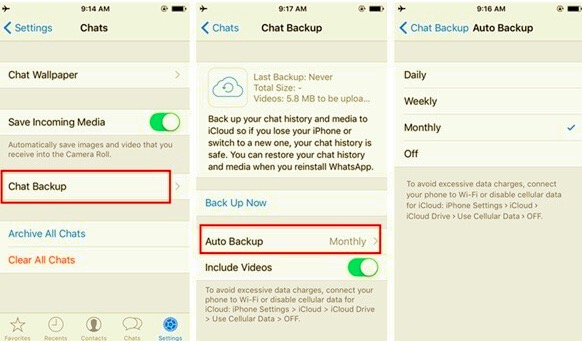
Windows Cihazları için
Aşağıda, Windows Phone ile WhatsApp konuşma kaydınızın yerel bir yedeğini nasıl alacağınıza ilişkin bir kılavuz bulunmaktadır.
İnsanlar ayrıca okurWhatsApp Yedekleme Google Drive'dan iCloud'a Nasıl AktarılırWhatsApp Mesajlarını Kolay ve Hızlı Bir Şekilde Aktarma
Bu makale boyunca, ne olduğuna dair son derece bir fikir veriyoruz. WhatsApp Yerel Yedekleme her şey hakkında. Bundan sonra, WhatsApp sohbetlerinizi ve medyayı cihazlarınıza yedeklemek için FoneDog WhatsApp Transfer'i kullanmanızı ve kullanımı kolay ve hızlı olmasını da öneririz. FoneDog, WhatsApp yerel yedeklemesi için kullanmak için harika bir araçtır.
Ayrıca, bu sorunların nasıl çözüleceğinin yanı sıra, kullanıcıların WhatsApp sohbetlerini neden kendi cihazlarına yedekleyemedikleri hakkında da bir genel bakış sunuyoruz. Ayrıca, yerel yedekleme WhatsApp'ın çeşitli telefon cihazlarında nasıl sohbet ettiğine ilişkin yönergeleri de ele alıyoruz. Bu yöntemin, fotoğraf ve video gibi medyaların yanı sıra sohbetlerinizi de yedeklemenizde size gerçekten yardımcı olabileceğini umuyoruz. Önünüzde harika bir gün geçirdiğinizi umuyoruz!
Hinterlassen Sie einen Kommentar
Yorumlamak
WhatsApp Aktarımı
Hızlı ve güvenli olarak WhatsApp mesajlarınızı iletin.
Ücretsiz deneme Ücretsiz denemePopüler makaleler
/
BİLGİLENDİRİCİLANGWEILIG
/
basitKOMPLİZİERT
Vielen Dank! Merhaba, Sie die Wahl:
Excellent
Değerlendirme: 4.6 / 5 (dayalı 81 yorumlar)